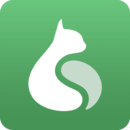easybcd引导双系统,EasyBCD简介
时间:2024-11-09 来源:网络 人气:
EasyBCD简介
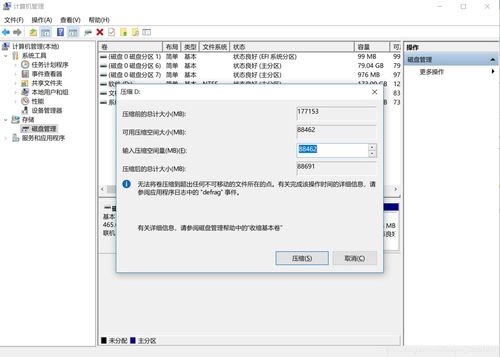
EasyBCD是一款功能强大的系统引导管理工具,它可以帮助用户轻松地管理多系统启动项,包括Windows和Linux系统。通过EasyBCD,用户可以自定义启动菜单,调整启动顺序,甚至修复系统引导问题。本文将详细介绍如何使用EasyBCD来引导双系统。
EasyBCD安装与启动
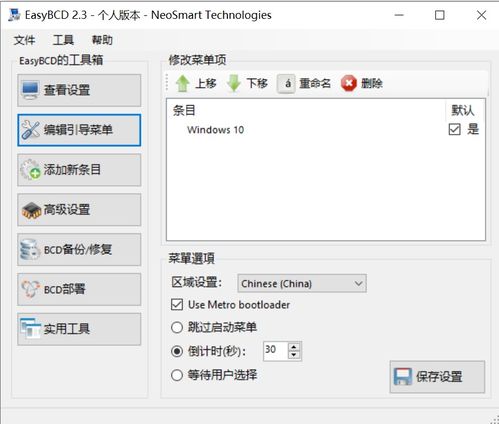
首先,您需要在电脑上安装EasyBCD。您可以从官方网站下载最新版本的EasyBCD,并按照提示完成安装。安装完成后,双击EasyBCD图标启动软件。
查看系统引导启动项
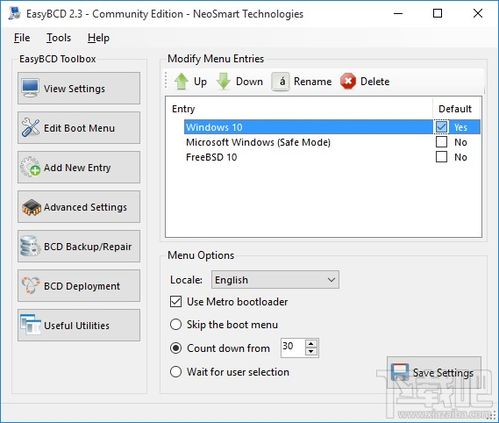
在EasyBCD主界面中,点击“查看系统引导启动项”按钮,您可以看到当前系统中的所有引导选项。这些选项可能包括Windows、Linux以及其他操作系统。
添加新条目
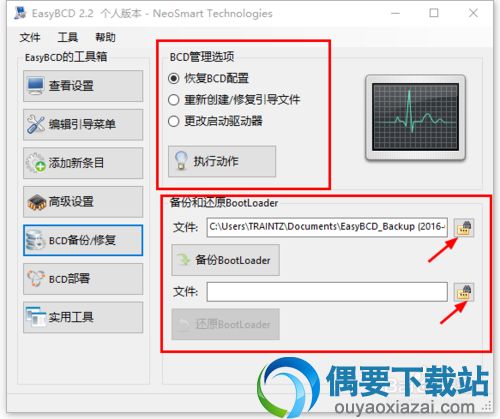
如果您想添加一个新的系统引导选项,可以点击“添加新条目”按钮。在弹出的窗口中,选择操作系统类型(如Windows、Linux等),然后设置相应的驱动器路径。例如,如果您想添加Windows 10的引导项,可以选择“Windows Vista/7/8”作为操作系统类型,并将驱动器设置为包含Windows 10系统的分区。
编辑系统引导菜单
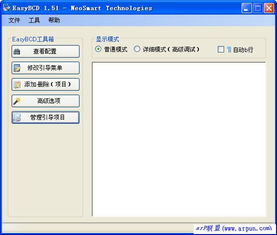
在EasyBCD中,您可以编辑系统引导菜单,包括调整启动顺序、设置默认启动项以及设置启动等待时间等。点击“编辑系统引导菜单”按钮,进入编辑界面。在这里,您可以自由调整启动项的顺序,并设置默认启动项。
高级设置
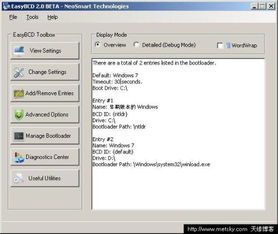
在EasyBCD中,您还可以进行高级设置,以满足特定的需求。例如,您可以将系统引导设置为中文(中国),以方便使用。点击“高级设置”按钮,选择相应的操作系统,然后设置区域为“Chinese(China)”。最后,点击“保存设置”按钮保存更改。
查看设置
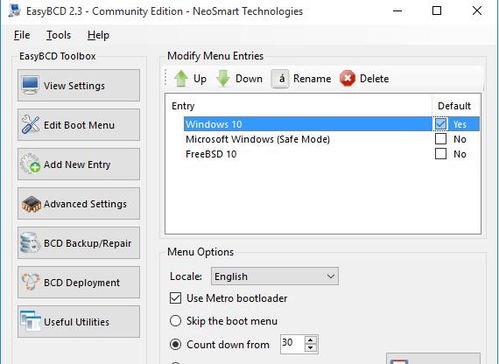
在完成所有设置后,点击“查看设置”按钮,您可以查看当前的系统引导设置。如果一切正常,您应该会看到新增的系统引导选项,如“Microsoft Windows 10”等。
EasyBCD引导Linux双系统
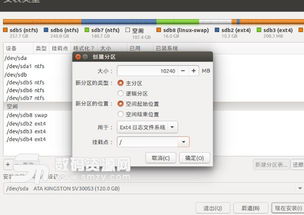
对于Linux双系统用户,EasyBCD同样适用。以下是如何使用EasyBCD引导Linux双系统的步骤:
打开EasyBCD软件。
选择“添加新条目”。
在“名称”栏中输入Linux系统的名称,如“Ubuntu”。
点击“添加条目”按钮。
EasyBCD是一款非常实用的系统引导管理工具,可以帮助用户轻松地管理多系统启动项。通过本文的介绍,相信您已经掌握了如何使用EasyBCD来引导双系统。如果您在使用过程中遇到任何问题,可以参考官方文档或寻求技术支持。
相关推荐
教程资讯
教程资讯排行